Sommario:
Come velocizzare un video in Canva? Apri il tuo progetto Canva, seleziona la pagina con il video, clicca sull'elemento video, scegli 'Riproduzione' dalla barra degli strumenti e regola la velocità usando il cursore o la casella di testo da 0,25x a 2x.
▶️Accedi a Canva, crea un design e seleziona " Video " dal menu a discesa. Carica il tuo video tramite " Caricamenti ". Regola la velocità utilizzando l'opzione " Riproduzione ", quindi visualizza l'anteprima e scarica il video andando su " Condividi " > " Scarica ".
Un video accelerato rende i tuoi contenuti più dinamici e mette in evidenza i fotogrammi importanti. Ecco perché padroneggiare le competenze per accelerare un video su Android è così importante per i creatori di video. Canva è un editor video multipiattaforma che consente agli utenti di accelerare i video online sui loro PC, iPad, iPhone e Mac. Questo articolo si sofferma su come accelerare un video in Canva.
Accelerare un video in Canva sul tuo telefono e computer
- ⏱️ Velocità: 0,25x-2x
- ✅ Pro: regolazioni della velocità facili e veloci.
- ❌ Contro: Gamma di velocità limitata.
Canva consente di regolare la velocità di riproduzione di un video direttamente all'interno dell'editor, quindi non sono necessari strumenti esterni. Ma non consente un controllo preciso della velocità oltre l'intervallo di velocità limitato fornito.
Per velocizzare un video in Canva:
Passaggio 1. Visita Canva e accedi. Crea il tuo progetto.
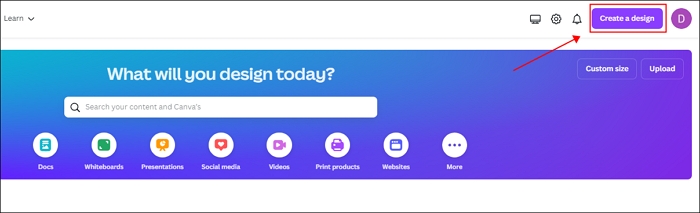
Passaggio 2. Selezionare " Video " dall'elenco a discesa.
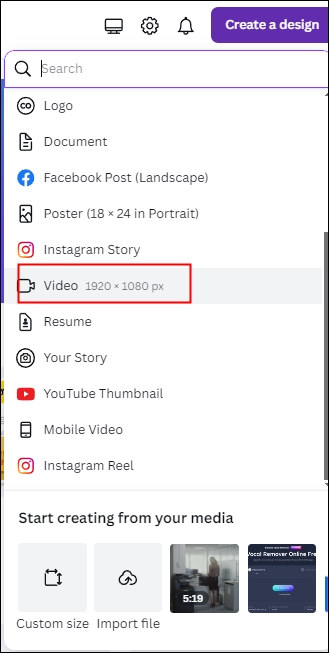
Passaggio 3. Fare clic su " Caricamenti " > " Carica file " per importare il tuo video.
Passaggio 4. Dalla barra degli strumenti dell'editor, seleziona " Riproduzione ".
Passaggio 5. Utilizzare il cursore Velocità video o la casella di testo per regolare la velocità tra 0,25x e 2x.
Passaggio 6. Visualizza l'anteprima del video accelerato. Vai su " Condividi " > " Scarica " e personalizza il tipo di file e la qualità del video, quindi premi " Scarica " se ti piace.
Cambia facilmente la velocità di un video Canva online
- ⏱️ Velocità: 0,5x-1,5x
- ✅ Pro: non è richiesta l'installazione di alcun software.
- ❌ Contro: Richiede una connessione Internet stabile.
Gli strumenti online sono facili da usare e non richiedono installazione. EaseUS Online Speed Changer modifica la velocità di un file video o audio in modo semplice e rapido prima di caricarlo su Canva. Supporta MP3, WAV, MP4, M4A, FLAC e altri formati di file e carica file di durata e dimensioni illimitate.
È anche un editor audio che consente agli utenti di rimuovere le voci da una canzone , estrarre strumenti come pianoforte, batteria e basso, ridurre il rumore di fondo e modificare l'intonazione e il volume di una canzone.
Caratteristiche principali
- Velocizza facilmente i video Canva online.
- Supporta più formati di file.
- Strumento online versatile per audio e video.
- Velocizza i video di YouTube .
Passaggio 1. Entra nell'interfaccia principale di EaseUS Online Speed Changer . La barra laterale sinistra mostra le nuove funzioni di questo strumento online. Trova " Pitch changer " e cliccaci sopra.
Fase 2. Quindi, trascina il file audio/video nello spazio vuoto. Supporta più formati di file, tra cui MP3, MP4, WAV, M4A e FLAC.
Passaggio 3. Il sito Web analizzerà il tuo file con AI. Puoi trascinare il piccolo punto nella sezione " Velocità " per rallentare o accelerare con un intervallo da 0,5X a 1,5X.
Passaggio 4. Fare clic su " Salva ed esporta " per scaricare il file elaborato nella posizione locale.
Vedi anche:
Accelerare/rallentare un video Canva esternamente prima di caricarlo su Canva
- ⏱️ Velocità: 0,1x-100x
- ✅ Pro: velocizza gratuitamente i video Canva fino a 100 volte.
- ❌ Contro: Richiede molto tempo e più passaggi.
Puoi usare software di editing video esterno, come Premiere Pro, iMovie o CapCut, per regolare la velocità del video prima di caricarlo su Canva. Questo metodo consente un controllo più preciso sulla velocità del video e sulle velocità oltre i limiti interni di Canva. Ma necessita di software e passaggi aggiuntivi.
Qui, prenderò CapCut come esempio. L'editor video regola la velocità di un video da 0,1x a 100x e offre una curva di velocità personalizzata per un effetto di dissolvenza in entrata/uscita uniforme. Segui i passaggi per velocizzare un video su CapCut :
Fase 1. Apri CapCut sul tuo computer o telefono. Crea un nuovo progetto e importa il tuo video. Portalo sulla timeline.
Fase 2. Fai clic sulla clip video per aprire il pannello di modifica. Regola la velocità da 0,1x a 100x utilizzando la scheda " Speed ". Seleziona " Keep pitch " per mantenere il pitch originale mentre acceleri MP3 .
Per uno slow-motion fluido, scegli tra " Framing blending " per risultati più rapidi o " Optic flow " per una qualità migliore ma un'elaborazione più lunga.
La sua curva di velocità consente di regolare la velocità del video da 0,1x a 10x. Utilizzare " Curva " per modelli predefiniti o impostazioni personalizzate, spostando il semicerchio verso l'alto o verso il basso per modificare la velocità.
Passaggio 3. Esporta il video se ti piace.
Condividi l'articolo con i tuoi amici per velocizzare rapidamente i video Canva!
Concludendo
In Canva, puoi velocizzare i video usando la funzione di riproduzione integrata, regolando la velocità da 0,25x a 2x. Per altre opzioni di velocità, usa CapCut, che può aumentare la velocità video fino a 100x sul tuo computer, iPad o telefono. Se preferisci non installare software, EaseUS Online Speed Changer è uno strumento rapido e comodo per accelerare file video e audio.
Come velocizzare un video in Canva FAQ
1. Come velocizzare l'audio in Canva?
Canva non ha una funzionalità integrata per velocizzare direttamente l'audio. Dovrai velocizzare l'audio utilizzando un editor audio esterno prima di caricarlo su Canva. Carica l'audio su EaseUS Online Speed Changer, regola la velocità di riproduzione, esporta l'audio accelerato e sincronizza l'audio con gli elementi visivi in Canva.
2. Come riprodurre automaticamente un video in una presentazione Canva?
- Accedi al tuo progetto in Canva.
- Fare clic sulla miniatura della pagina contenente il video che si desidera riprodurre automaticamente.
- Scegli l'elemento video nel tuo design.
- Dalla barra degli strumenti dell'editor, seleziona " Riproduzione ".
- Seleziona " Riproduzione automatica durante la presentazione ".
3. Dove si trova la riproduzione in Canva?
La riproduzione in Canva avviene in alto a destra dello schermo.
4. Come velocizzare i video time-lapse su iPhone?
Per velocizzare un video su iPhone , apri la libreria foto dell'iPhone, seleziona " Slo-mo ", trova il video, modificalo e trascina la barra più vicino per velocizzarlo.
5. Come riprodurre in loop un video in Canva?
- Accedi al tuo progetto in Canva.
- Fare clic sulla miniatura della pagina contenente il video che si desidera riprodurre in loop.
- Fai clic sull'elemento video all'interno del tuo progetto.
- Dalla barra degli strumenti dell'editor, seleziona " Riproduzione ".
- Selezionare " Ripeti all'infinito la presentazione ".
6. Come scaricare più velocemente i video di Canva?
- Copia il link del video Canva e apri EaseUS Video Downloader .
- Imposta l'uscita video e clicca su " Incolla collegamento ".
- Scaricherà rapidamente il video Canva.
Articoli Relativi:
-
Come trovare i BPM dei brani Spotify🆕Tutorial definitivo 2025
Aria/2025-01-14 -
Come rimuovere il rumore di fondo dall'audio in Sony Vegas | 2025
Aria/2025-01-14 -
Rimani aggiornato: scopri tutto sulla separazione degli steli di FL Studio📢
Aria/2024-06-26 -
Come rimuovere la voce dalla canzone con iZotope RX nel 2025 🎉
Aria/2025-01-14